Kui olete hulgast, kes naudivad Instagrami ja selle fotofiltrit, on teil lõbus eksperimenteerida 100 kaameraga 1 HD-s, funky iPad-i kaamerarakenduses, mis pakub 100 fotofiltrit ja liugureid nende efektide reguleerimiseks.
Rakendus käivitab teid välja, andes teile viis näidisfotot, millega saate töötada, kuid saate kaamera fotolõigu, fotovoo või iPhoto raamatukogu abil pildistada. Võite ka fotot rakenduse abil klõpsata (kui teil on iPad 2 või hilisem), kuid pildiotsija on kogu iPadi asemel väike aken.

Kui teil on oma foto, saate pühkida külgsuunas, et sirvida filtrite valikuid, millest igaühel on oma imelik kirjeldus ("Tagasi rohkem jäätisele, kui keegi ei vaata" ja "Uue tekkide tunne pimedas "kahe nime nimetamiseks). Filtrite pisipiltide vertikaalseks liikumiseks võite puudutada ka nuppu Efektid. 100 filtrit on grupeeritud 10 kategooriasse: zen, õrn, rahulikkus, igatsus, ärevus, hullumeelsus, unistav, fantastiline, quixootiline ja julge. Kõikide filtrite sirvimine võib olla aeganõudev ning filtri ja kategooria nimed, kui see on lõbus, ei aita otsida oma otsingut. Õnneks saate paremas nurgas asuvale tärniklahvile lisada filtri lemmikute loendisse, mis on saadaval nupul Efektid.
Erinevalt Instagramist, mis pakub pärast filtri valimist vähe redigeerimiskontrolle, sisaldab 100 HD kaamerat hulk liugureid, et oma pilti muuta. Redigeerimise juhtnuppude avamiseks koputage pilti. Kaks peamist liugurit on nimega Yin ja Yang. Vastavalt rakenduse juhendile (mis on kättesaadav ülemises vasakus nurgas olevast nupust Explore), muudab Yini liugur tekstuuri enam-vähem tugevaks, samal ajal kui Yangi liugur reguleerib "enda peale paigutatud pildi mõju. " Põhimõtteliselt on Yini liuguril suurem mõju; kasutage seda esmalt ja seejärel tehke pildile täiendavaid tweaksid, kasutades Yang liugurit. Glow nupp sarnaneb Instagrami heleduse nupule, kustutades teatud tasemeid, et lisada oma pildile unenäolist kuma. Yini ja Yangi liuguritel on seitse segamisrežiimi, millest valida: HardLight, Overlay, Multiply, Luminosity, Screen, Hue ja Dodge. Need asuvad hüpikmenüüs iga liuguri all.
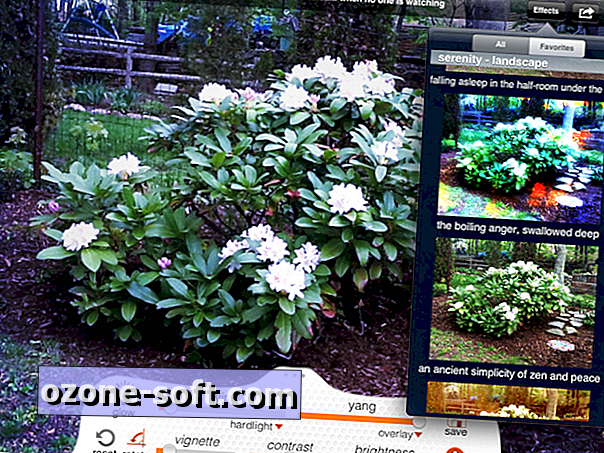
Kolme liuguri avamiseks saate ekraani allosas asuvatel juhtelementidel tõmmata üles. Need on lihtsamad kui kaks esimest liugurit, võimaldades teil reguleerida kontrastsust ja heledust ning lisada vinjeteerimine. Algse pildi juurde naasmiseks puudutage nuppu Nulli ja saate lisada täiendavaid efektide kihte, puudutades nuppu Lisa efekt.
Kummaline, rakendus on integreeritud mängukeskusega, võimaldades teil punkte koguda, kui kasutate rakenduse erinevaid aspekte.
Parempoolses nurgas asuvate efektide ja lemmiknupu vahel on jagamisnupp. Teie valikute hulka kuuluvad e-post, Facebook, Twitter, Flickr, Dropbox, SmugMug, Print ja Instagram. Te peate oma iPadile installeerima Instagrami ja peate tegelikult avama pildi Instagramis (iOS 'Open In funktsiooni kaudu), et seda teenust jagada. Kui olete seal, saate valida ka Instagrami filtri või kasutada algset pilti, mis sisaldab 100 HD kaameraga tehtud fotosid. Kuna 100 kaameraga 1 HD-s tehtud pildid on ristkülikukujulised, on neil mustad ribad, kui neid jagatakse ruudukujulise pildina Instagramis.

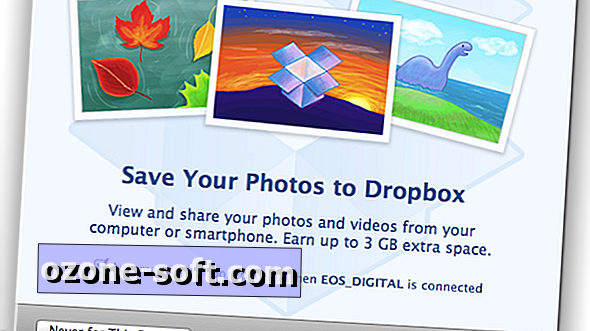










Jäta Oma Kommentaar